Skelbimas
Kiekvieną dieną tai darote dar kartą: tikrinate savo el. Vis dėlto po visų šių metų tikrai kažkas sugalvojo, kaip tai padaryti geriau - ar ne?
Jei naudojatės „Gmail“, tai jau galite pradėti kurti pašto tvarkymas Atraskite „Gmail“ etiketes ir pagaliau sutvarkykite gautuosiusYra daugybė gudrybių, kaip susidoroti su el. Pašto perkrova, tačiau yra viena dešinė po nosimi, kurios galbūt nenaudosite: senos geros „Gmail“ etiketės. Skaityti daugiau kuo neskausmingiau. Taip yra todėl, kad yra daugybė programų, integruotų su populiaria žiniatinklio pašto tarnyba. Šiandien pristatome jums dešimt „Firefox“ priedų, kurie „Gmail“ daro daug geresnį nei jis yra dabar.
Pašto pranešimams
Diegti:„Gmail Notifier“ (iš naujo paleista)
„Gmail“ pranešėjas stebi jūsų gautųjų veiklą ir siunčia jums pranešimus apie naujus el. Laiškus. Galite gauti ne daugiau kaip šešių paskyrų ar etikečių pranešimus ir nustatyti jų dažnumą. Norėdami išvengti blaškymo, kai dirbate, įrankių juostos mygtuku išjunkite pranešimus.
Plėtinys paviršiuje gali atrodyti paprastas, tačiau jūs galite jį tiksliai valdyti naudodamiesi jo nustatymų puslapiu.
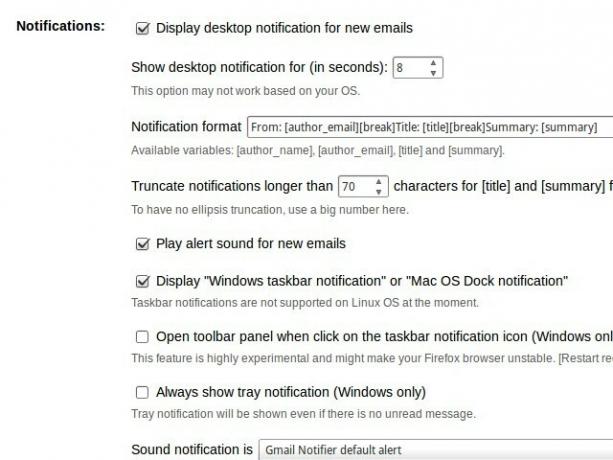
Greitai pasiekti „Gmail“
Diegti: „Gmail“ skydas [nebepasiekiamas]
Naudojant „Gmail“ skydelį, nereikia kaskart atidaryti gautų laiškų aplanko kaskart, kai norite jį pasiekti arba laikyti prisegtą „Firefox“. Priedas patalpina gautuosius lengvai atidaromame iššokančiajame skydelyje.
Spustelėkite įrankių juostos mygtuką, norėdami parodyti skydą ir paspausti Esc kad tai paslėpčiau. Jūs netgi galite laikyti skydelį prisegtą prie ekrano, kol baigsite juo naudotis. Norite sukonfigūruoti spartųjį klavišą ar pakeisti skydelio dydį? Daryk tai iš Įrankiai> Priedai> „Gmail“ skydelio nuostatos. Gražus papildymas būtų skydelio vilkimo dydžio keitimas.

Palaukite, yra dar daugiau! Esant populiariam poreikiui, kūrėjas sukūrė kitus skydeliais pagrįstus plėtinius, tokius kaip „GTasks“ skydas [nebepasiekiamas], Integruotas „Google“ kalendorius [nebepasiekiamas], „GDrive“ skydelis [nebepasiekiamas] ir „GKeep“ skydas [nebėra Yra]. Jie veikia beveik taip pat, kaip „Gmail“ skydelis.
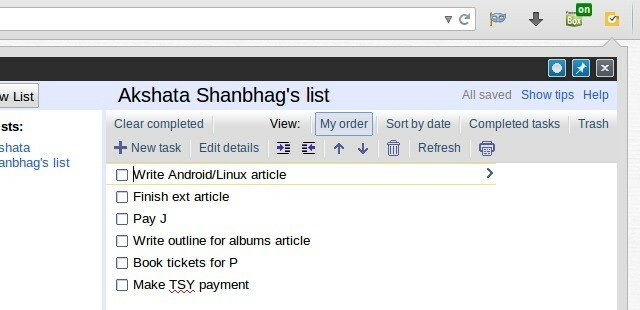
Parašams el. Paštu
Diegti:El. Pašto parašas - „WiseStamp“
„WiseStamp“ („freemium“) suteikia daugybę galimybių tinkinti el. Pašto parašus. Tai netgi leidžia jums pridėti nuorodą į naujausią „tweet“ ar tinklaraščio įrašą. Įdiegę priedą, atidarykite Įrankiai> Priedai ir spustelėkite Nuostatos šalia Wisestamp. Atidaromas dialogo langas, kuriame galite sukurti pasirinktinius parašus savo el. Pašto abonementams. Nuskaitykite šablonų galeriją, jei jums trūksta idėjų.
Norėdami išsaugoti priedus prie debesies saugyklos
Diegti: „Kloudless“ [nebegalima įsigyti]
Perkelti failus iš el. Pašto į saugyklos debesyje paslaugą? Jei įdiegėte „Kloudless“, pirmiausia jų nereikia atsisiųsti į darbalaukį.
Įdiegę plėtinį, prijunkite jį prie „Gmail“ paskyros ir vienos ar daugiau saugyklų debesyje paslaugų. Spalvota „Kloudless“ piktograma dabar rodoma failų priedų perdangoje (šalia parsisiųsti ir Išsaugoti Diske). Spustelėkite jį, kad išsaugotumėte priedą prie pasirinktos saugyklos platformos.
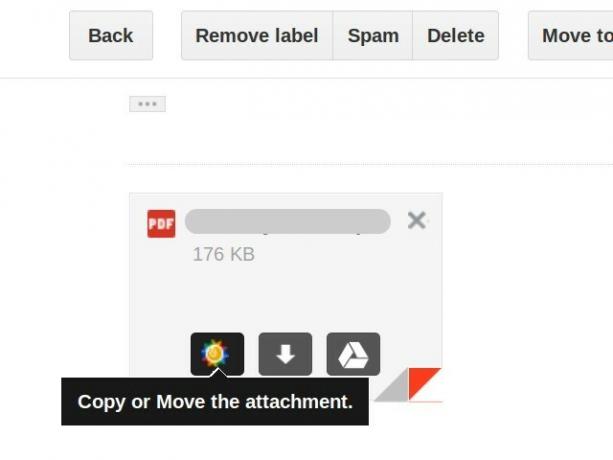
Plėtinys veikia su „Dropbox“, „Google“ disku, „OneDrive“, „Box“ ir dar keliomis paslaugomis. Taip pat galite nustatyti taisykles automatiškai siųsti gaunamus priedus į dešinius debesies aplankus.
Šaunus dalykas yra tai, kad „Kloudless“ taip pat leidžia jums pridėti failus iš debesies saugyklos, kuriant el. Laiškus. Norėdami tai padaryti, spustelėkite „Kloudless“ piktogramą (šalia Priedas piktogramą) Sudarykite langas.
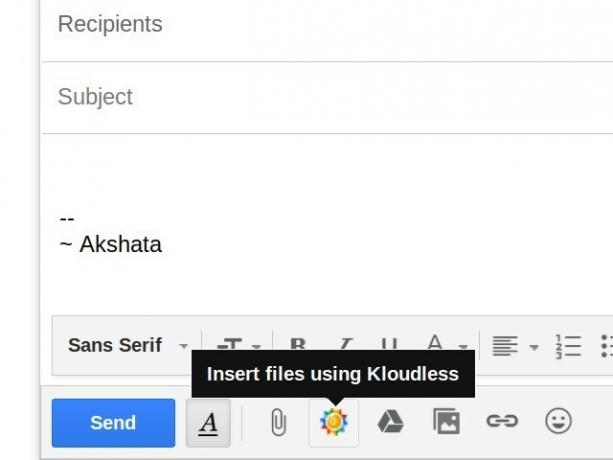
Vaizdiniams ir funkciniams tikslams
Diegti: „Gmelius“, „Gmail“, kaip norite [nebėra]
„Gmelius“ suteikia jums prieigą prie ilgo „Gmail“ patarimų, suskirstytų į tvarkingus, nuskaitytinus skyrius, sąrašo. Naudokite jį, kad „Gmail“ būtų dar švari ir efektyvi sąsaja.
Pradedantiesiems paslėpkite pokalbių ir poraštės skyrius, išjunkite „Google Plus“ veiklą ir pašalinkite „Žmonių“ valdiklį. Atlikite keletą stilistinių pakeitimų ir taip pat įgalinkite stebėjimo aptikimą. Nepamirškite spustelėti Išsaugoti pakeitimus kai jau pakeisite nustatymus.
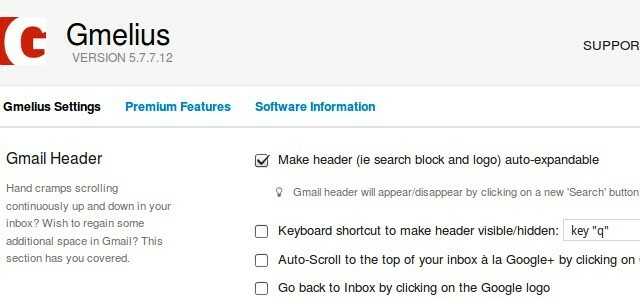
Jei norite pasiekti daugiau funkcijų, naujovinkite į „premium“ sąskaitą.
Alternatyva, kurią reikėtų apsvarstyti, yra „Geresnė„ Gmail 2 “[nebėra pasiekiama], nes tai dar vienas plėtinys, pridedantis naudingų vaizdinių ir funkcinių„ Gmail “patarimų.
Laiškų planavimui
Diegti:Bumerangas, skirtas „Gmail“
El. Laiškų paketinis apdorojimas kelis kartus per dieną yra protingas būdas tvarkyti el. Laiškus. Pridėkite „Boomerang“ galimybę suplanuoti el. Laiškus vėlesniam laikui ir galėsite ilgesnį laiką likti be gautų laiškų aplanko.
Sudarykite visus tuos el. Laiškus, kuriuos turite siųsti, ir kiekvienam paspauskite „Boomerang“ Siųsti vėliau mygtuką. Nurodykite, kada norite išsiųsti kiekvieną el. Laišką, ir pamirškite apie tai. „Boomerang“ užtikrins, kad el. Paštas išeis laiku. Taip pat galite nustatyti priminimus, kurie padės jums sekti el. Laiškus.
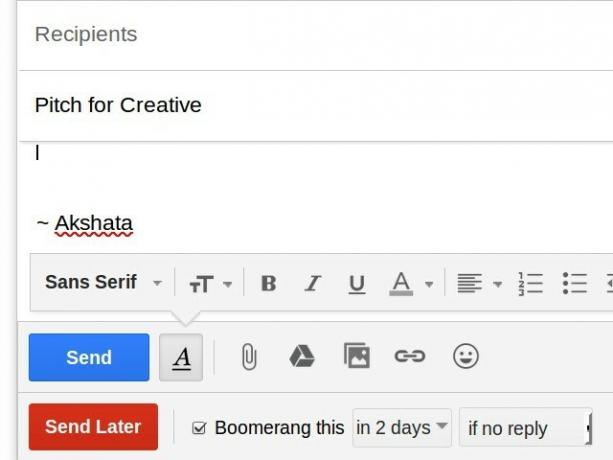
Dar nesate pasirengę apdoroti tam tikrų el. Laiškų? Bumerangas gali priversti juos dingti iš jūsų pašto dėžutės tol, kol nebūsite. Jis galimas ir „Chrome“, „Safari“ ir mobiliesiems įrenginiams.
Laiškų rašymui „Markdown“
Diegti:Ženklinimas čia
„Markdown“, teksto į HTML konvertavimo įrankis, leidžia procesą rašymas žiniatinkliui Sužinokite apie „Markdown“ pagrindus per 10 minučių naudodamiesi šia vaizdo mokymo programaJei girdėjote apie kainų žymėjimą, bet dar neturėjote progos išbandyti, šis trumpas vaizdo įrašas turėtų padėti jums greitai įsisąmoninti kalbą, kuri palengvina turinio internete kūrimą. Skaityti daugiau intuityvus. Naudodamiesi „Markdown“ Čia netgi galite sudaryti savo el. Laiškus naudodami „Markdown“ neišeinant iš „Gmail“.
Štai kaip tai veikia (įdiegę plėtinį ir iš naujo paleidę naršyklę, žinoma). Kai rašote el. Laišką, naudokite Žymėjimo sintaksė. Baigę rašyti, atidarykite kontekstinį meniu (dešiniuoju pelės mygtuku spustelėkite meniu 10 geriausių nuorodų, kurias reikia įtraukti į meniu dešiniuoju pelės mygtukuKontekstinis meniu, kuris pasirodo kiekvieną kartą spustelėjus dešinįjį pelės mygtuką, gali padėti tapti produktyvesniems. Naudodamiesi tinkamu įrankiu, lengvai pritaikykite jame esančias nuorodas. Skaityti daugiau ) ir pasirinkite „Markdown“ perjungimas. El. Pašto tekstas dabar rodomas HTML ir galite paspausti Siųsti.
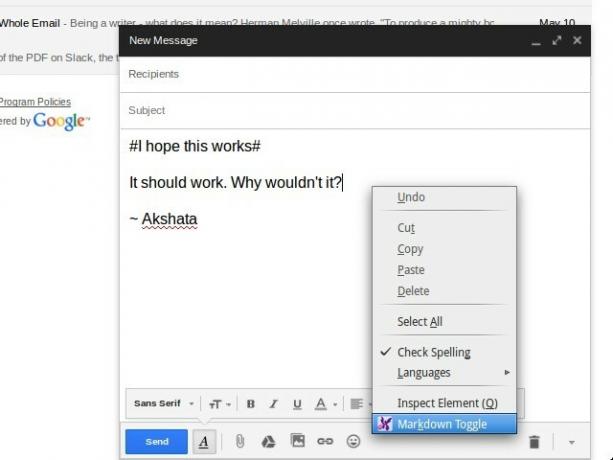
Norite pakeisti tekstą? Ne bėda. Norėdami grįžti į „Markdown“ versiją, naudokite perjungimo funkciją. Taip pat galite spustelėti plėtinio piktogramą adreso juostoje, kad pereitumėte tarp žymėjimo ir HTML.
Susirinkimų planavimui
Diegti:Bumerango kalendorius
„Boomerang“ kalendorius analizuoja jūsų el. Pašto adresus susitikimų laikams. Bet pirmiausia turėsite duoti leidimą sinchronizuoti su „Google“ kalendoriumi.
Plėtinyje pridedamas mygtukas, pavadintas B Cal į dešinę Daugiau mygtuką kiekviename el. laiške. Čia rasite parinkčių renginiams kurti ir susitikimams siūlyti.
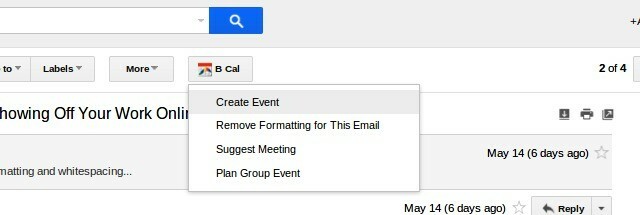
„Boomerang“ kalendoriuje nebereikia siųsti el. Laiškų ir planuoti susitikimų. Galite suplanuoti grupės renginius, pasidalyti savo galimybėmis ir lengvai pasiūlyti susitikimo laiką ir vietą. Plėtinys taip pat padeda išsiaiškinti patogų susitikimų laiką įvairiose laiko juostose.
Peržiūrėkite toliau pateiktą programos vaizdo įrašą, kad sužinotumėte, kaip veikia „Boomerang“ kalendorius.
Dėl dokumentų pasirašymo
Diegti: „HelloSign“, skirta „Gmail“ [nebepasiekiama]
„HelloSign“ yra populiari nemokama paslauga, leidžianti jums tai padaryti pasirašyti dokumentus elektroniniu būdu Ar galite elektroniniu būdu pasirašyti dokumentus ir ar turėtumėte?Galbūt girdėjote, kaip jūsų draugai, patyrę technikos srityje, naudojasi ir elektroninio parašo, ir skaitmeninio parašo terminais. Gal net girdėjai, kaip jie naudojami pakaitomis. Tačiau turėtumėte žinoti, kad jie nėra tie patys. Faktiškai,... Skaityti daugiau . Jo „Firefox“ priedas taupo jūsų laiką užtikrindamas, kad galite peržiūrėti, redaguoti ir pasirašyti dokumentus naudodami „Gmail“. Žinoma, norint naudoti priedą, jums reikės „HelloSign“ paskyros.
Pažvelgiau į įvairias elektroninio parašo paslaugas ir @HelloSign atrodo greičiausias ir lengviausias sąranka ir naudojimas - https://t.co/KHFE6Tpt7q
—?????? (@kaigani) 2015 m. Gegužės 19 d
„Adobe“ „Echosign“ paslauga taip pat integruojama su „Gmail“ per „Firefox“ plėtinį.
Norėdami atsipūsti nuo el. Pašto
Diegti:Gautų laiškų pauzė
Gautųjų pauzė prideda a Pauzė mygtuką prie „Gmail“. Spustelėkite jį kiekvieną kartą, kai tik surasite el. paštas yra įkyrus Kaip elgtis su gautų laiškų apkrova ir el. Pašto adresų sąrašaisEl. Paštas nėra tik bendravimas, jis taip pat daugiausia diktuoja jūsų darbų sąrašą. Pakalbėkime apie geriausius patarimus, kaip susieti gautuosius su mūsų produktyvumu su Andy Mitchell - „ActiveInbox“ įkūrėju. Skaityti daugiau . Tada visi gaunami el. Laiškai bus nukreipti į specialią etiketę, kol būsite jiems pasirengę. Norite, kad jūsų el. Pašto adresas būtų atnaujintas? Tiesiog pataikė Nepertraukti. Tuomet šie paslėpti el. Laiškai bus rodomi gautuosiuose, o nauji el. Laiškai bus kaip anksčiau.

Gautų laiškų pauzė yra produktas iš Baydinas, įmonė, esanti už „Boomerang“, skirta „Gmail“ ir „Boomerang“ kalendoriams.
Šiandien viską padariau pagal savo kalendorių. Privalo būti todėl @warnerchad papasakojo man apie # „InboxPause“. Gyvenimą keičia: http://t.co/pWQ9uVUG4R
- „Sara Dunn“ (@ „Sara11D“) 2015 m. Gegužės 18 d
Sąrašas Tavo Mėgstamiausi „Gmail“ „Firefox“ priedai
Nepaisant saugumo ir su „Gmail“ susijusios privatumo problemos „Gmail Panopticon“: kokia yra privatumo pabaiga?Jūsų el. Laiškai yra skaitomi. Ką tai reiškia tolesniam privatumui internete? Skaityti daugiau , ji išlieka populiari paslauga. Jei esate „Gmail“ ir „Firefox“ vartotojas, šie priedai palengvins jūsų darbo eigą. Jums gali nereikėti jų visų. Paliksime jums nuspręsti, kurie pagerins jūsų „Gmail“ patirtį.
Dėl naujausių „Firefox“ versijų kai kurie iš mūsų mėgstamiausių priedų (pvz., „Raportive“ [nebėra galimų]) tapo nebeaktualūs ar netinkami naudoti. Štai kodėl mes juos išbraukėme iš šio sąrašo.
Kurie iš šių priedų jums nebuvo tinkami? Kokius kitus jūs manote esminis? Pasakyk savo komentaruose.
Prieš sutelkdamas dėmesį į technologijas ir rašymą, Akshata išmokė rankinio testavimo, animacijos ir UX projektavimo. Tai sujungė du mėgstamiausius jos užsiėmimus - suvokti sistemas ir supaprastinti žargoną. „MakeUseOf“ svetainėje Akshata rašo apie tai, kaip išnaudoti geriausius jūsų „Apple“ įrenginius.